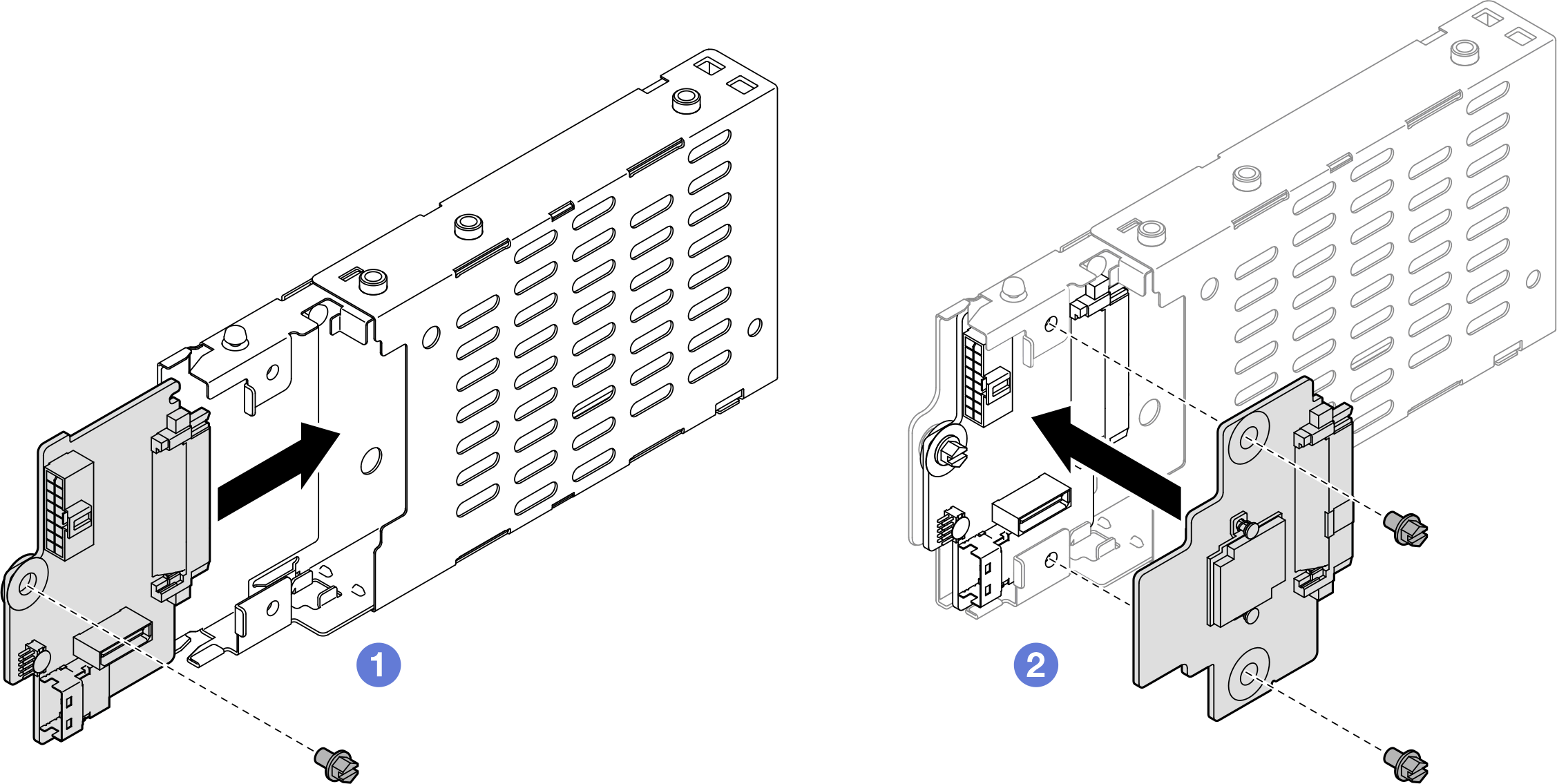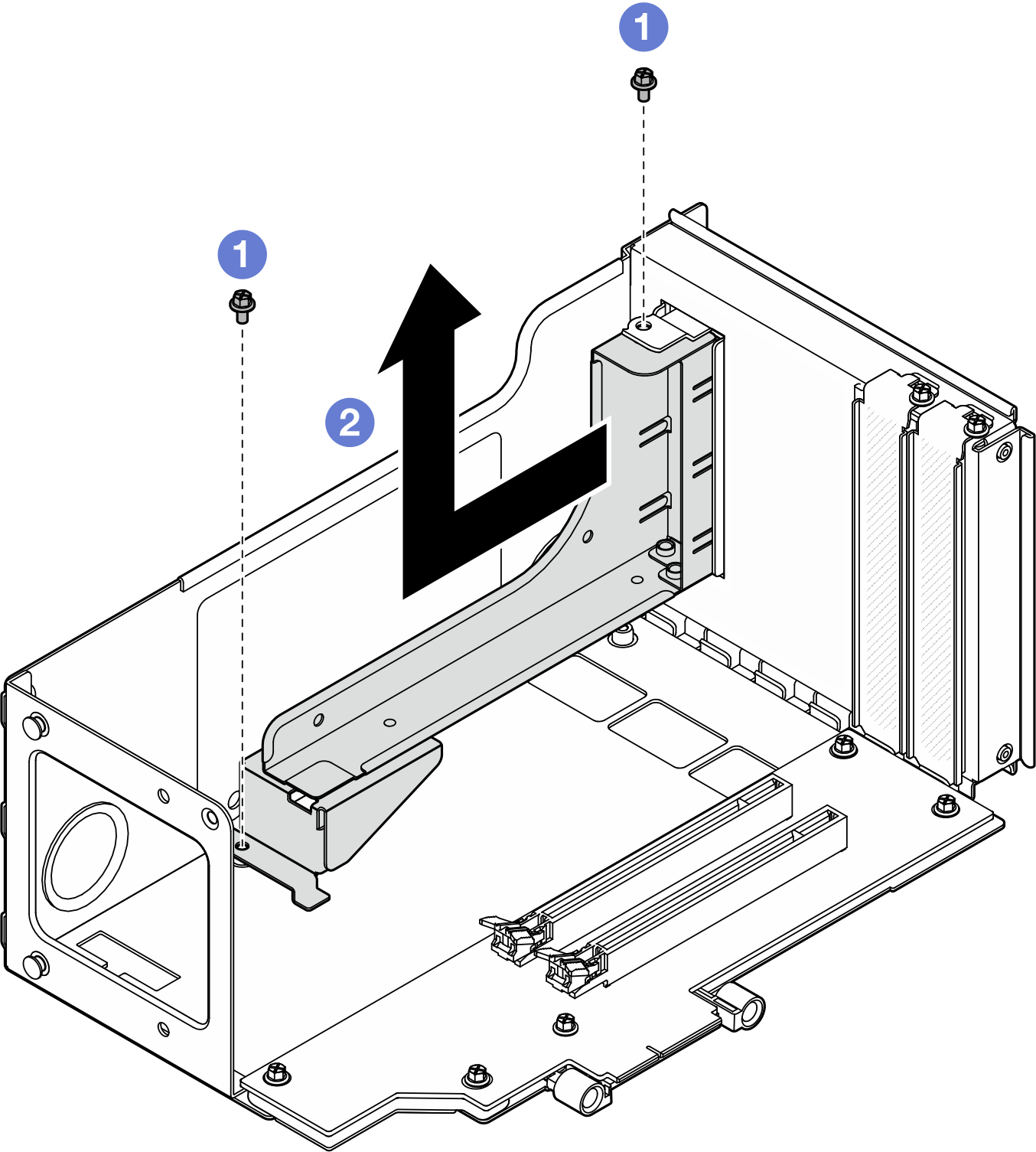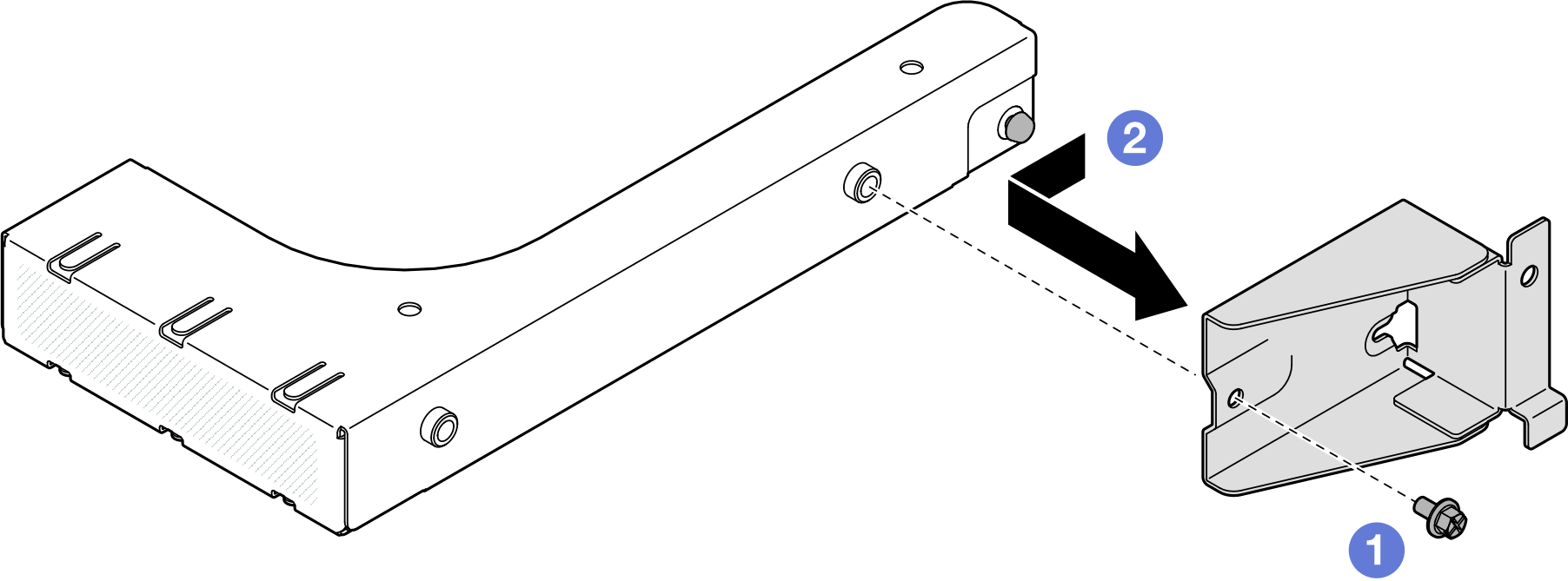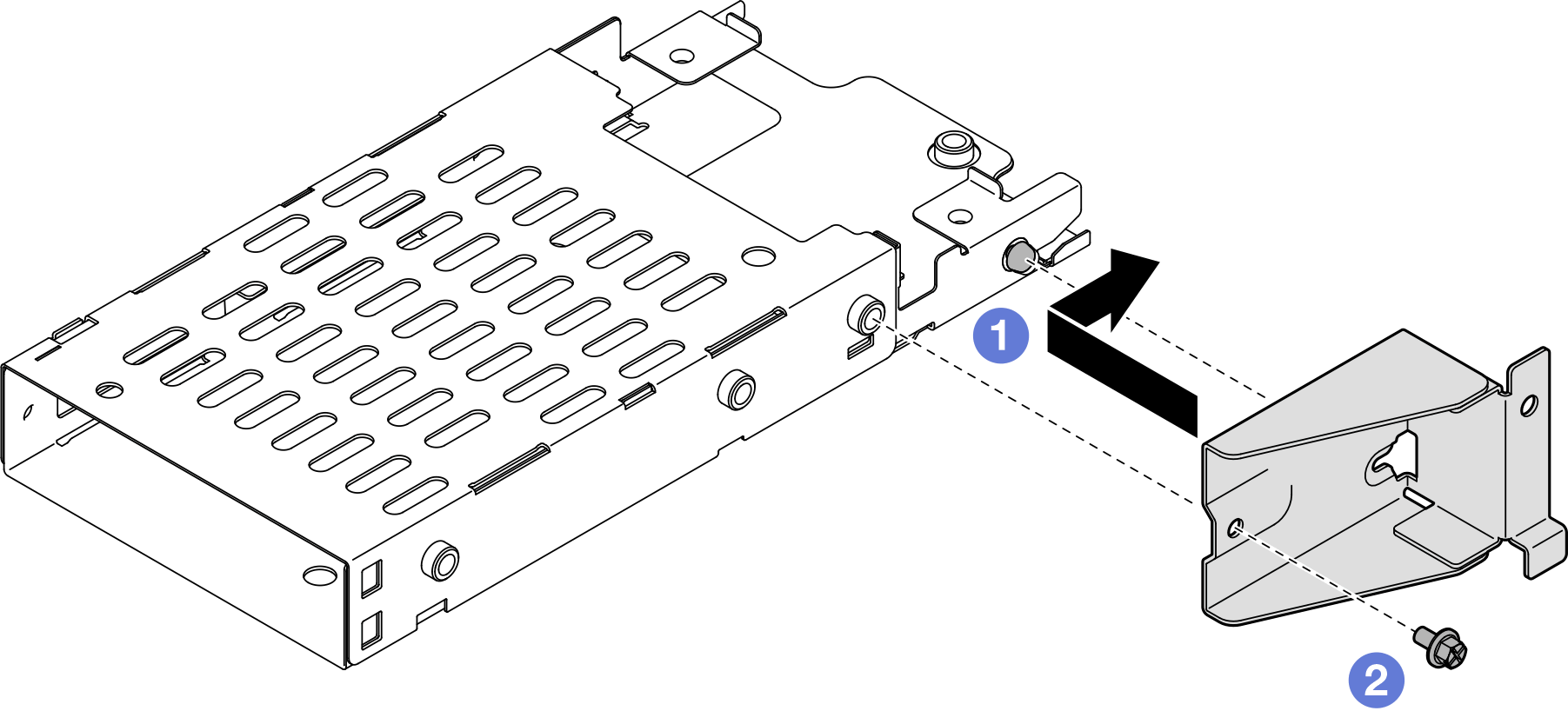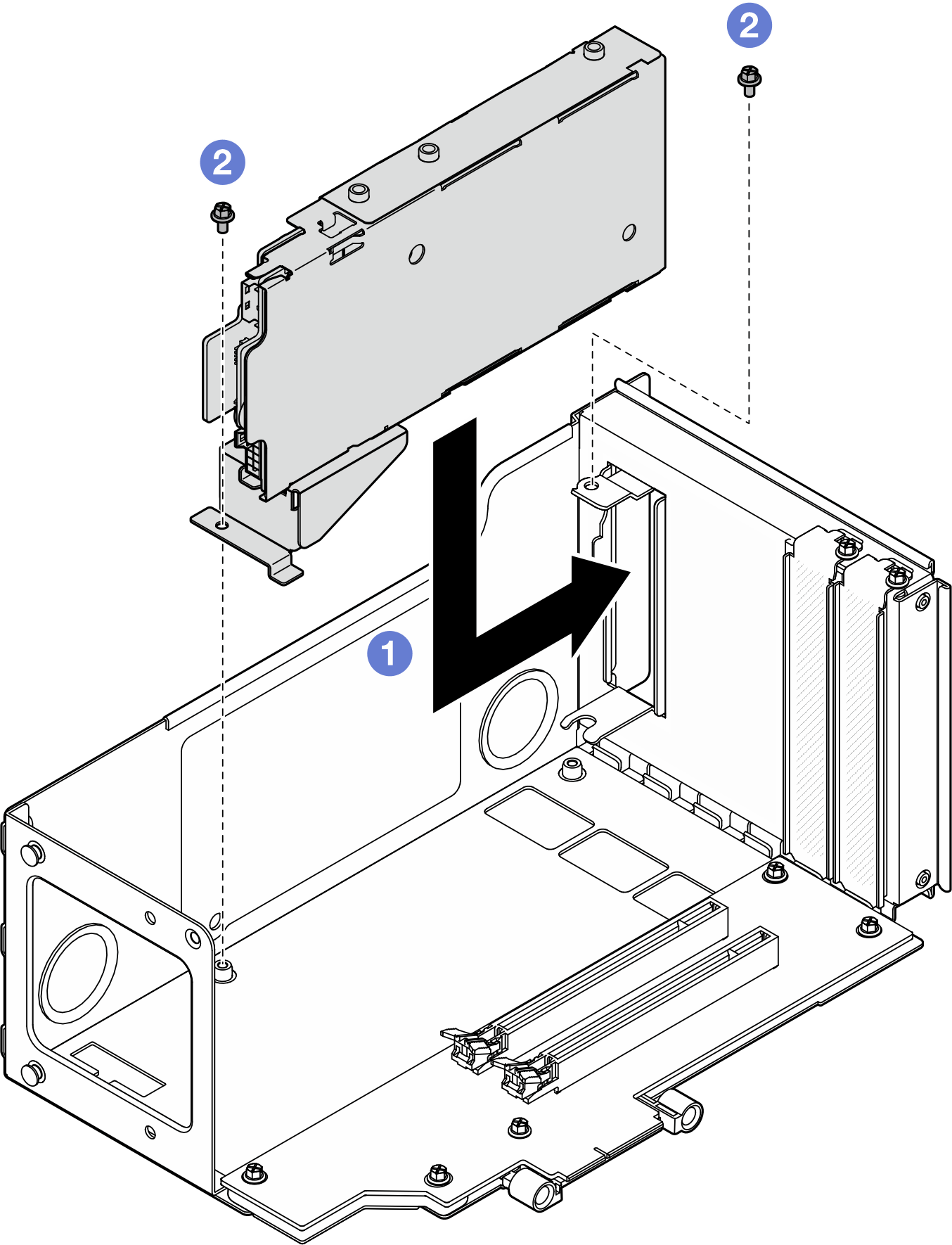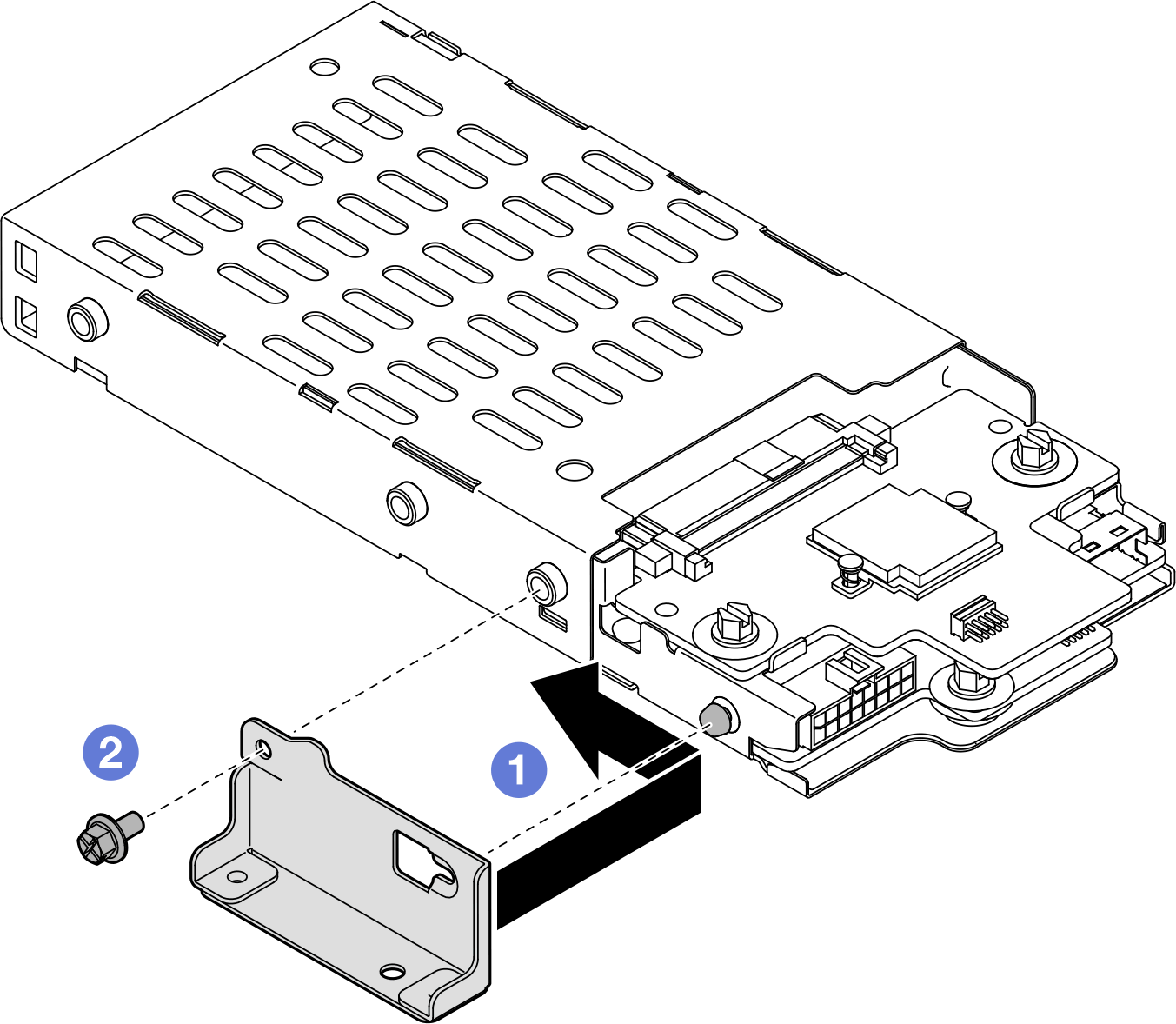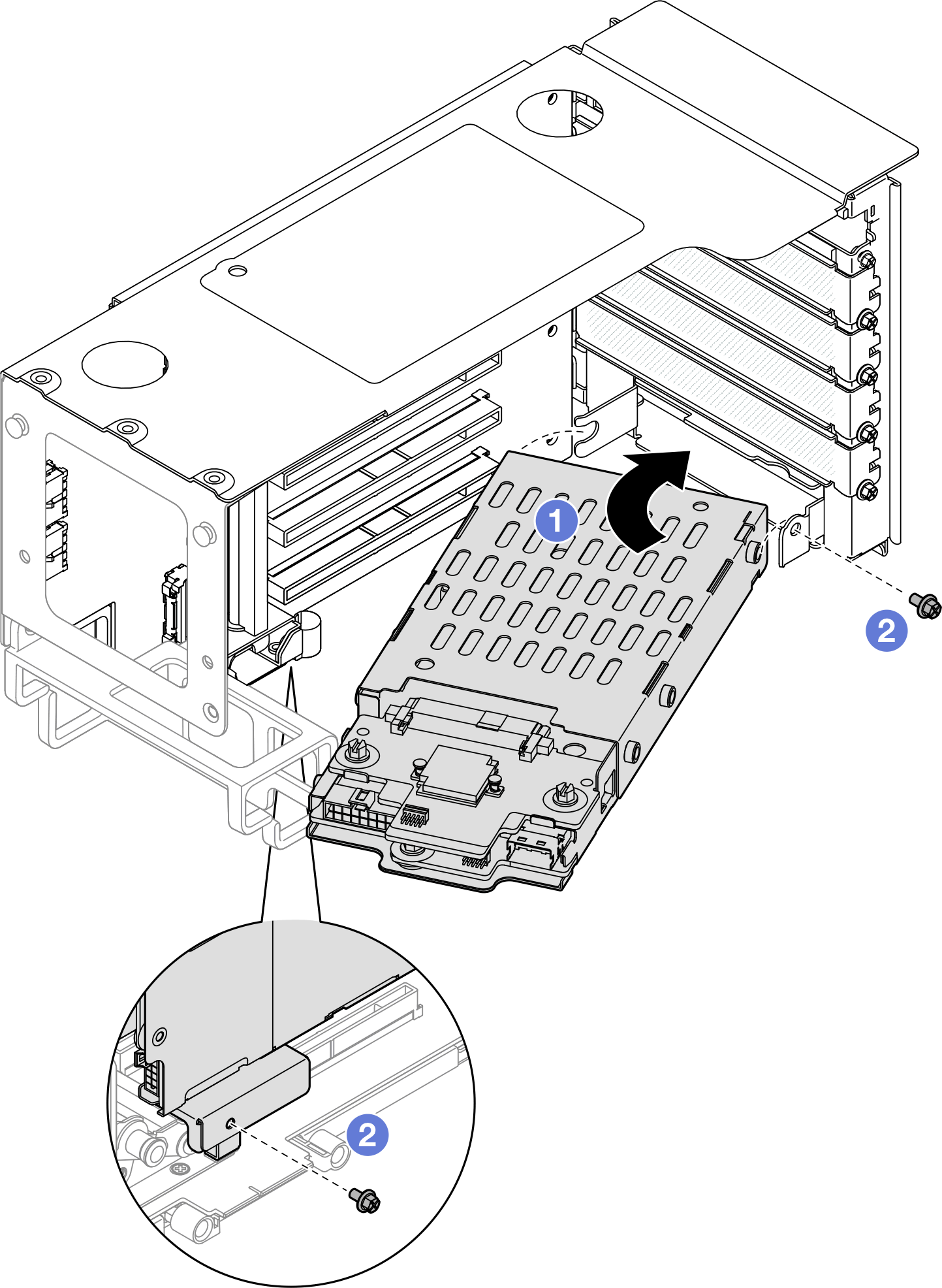安装 7 毫米硬盘仓
按照本节中的说明安装 7 毫米硬盘。
关于本任务
注意
注
有关不同类型转接卡的更多详细信息,请参阅后视图。
根据配置,按照以下相应的过程进行正确安装。
- 对于以下转接卡,请参阅将 7 毫米硬盘仓安装到双插槽 FH 转接卡:
- 7mm/x8/x8 PCIe G4 Riser 3 FHHL
- 对于以下转接卡,请参阅将 7 毫米硬盘仓安装到六插槽 FH 转接卡:
- 2 x16 & 3 x8 + 7mm PCIe G4 Riser 3 FHFL
- 3 x16 & 1 x8 + 7mm PCIe G5 Riser 3 FHFL
固件和驱动程序下载:更换组件后,可能需要更新固件或驱动程序。
请转至 ThinkSystem SR860 V3 驱动程序和软件下载网站,查看适用于您的服务器的最新固件和驱动程序更新。
请参阅更新固件,了解有关固件更新工具的更多信息。
将 7 毫米硬盘仓安装到双插槽 FH 转接卡
过程
将 7 毫米硬盘仓安装到六插槽 FH 转接卡
注
此处以 Gen 4 转接卡为例进行说明。Gen 5 转接卡的更换过程与此类似。
过程
完成之后
演示视频
提供反馈